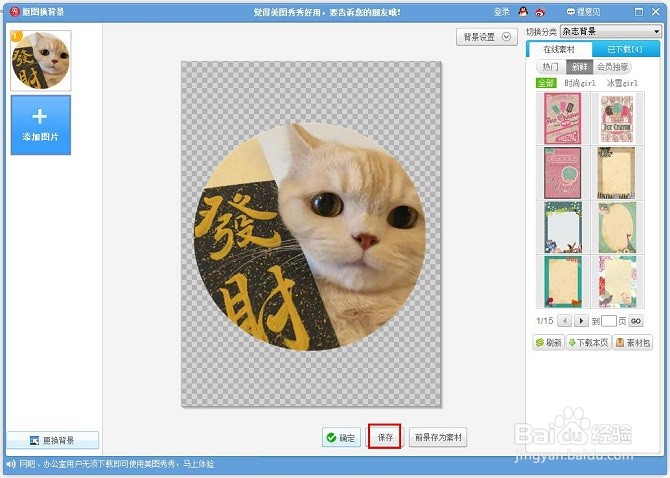在修图的时候,可以按照自己的需要改变图片的形状,那么美图秀秀怎么把照片改成圆的呢?下面就来介绍一下美图秀秀把照片改成圆的方法,希望对你有所帮助。
工具/原料
联想Y460
Windows7
美图秀秀4.4.1
美图秀秀怎么把照片改成圆的
1、第一步:在美图秀秀软件中,使用Ctrl+O键,打开一张需要改成圆形的图片。
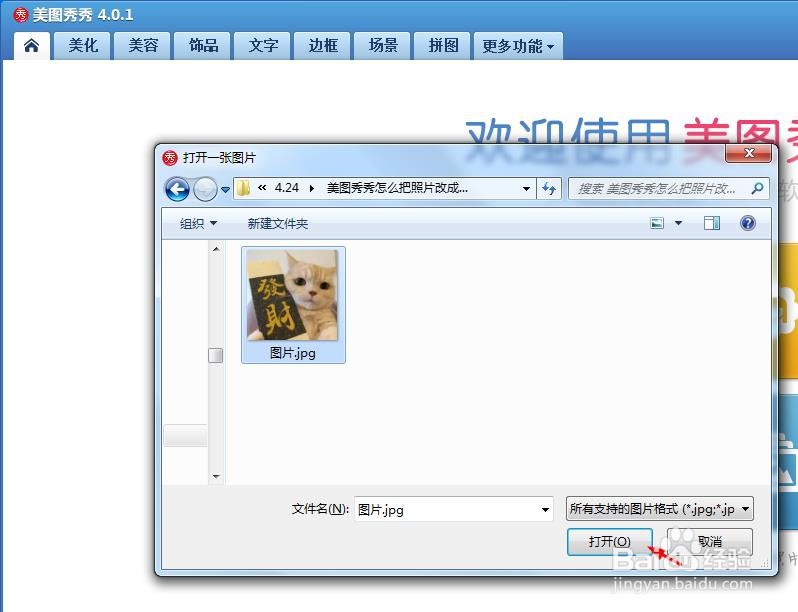
2、第二步:在左侧画笔工具中,选择“抠图笔”。

3、第三步:在“抠图样式”对话框中,选择“形状抠图”。
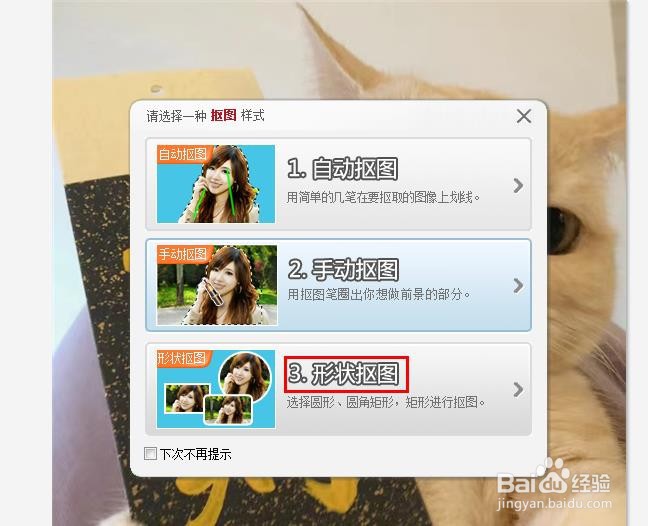
4、第四步:选择左侧圆形,在图片中画出一个圆形区域,单击下方“完成抠图”按钮。
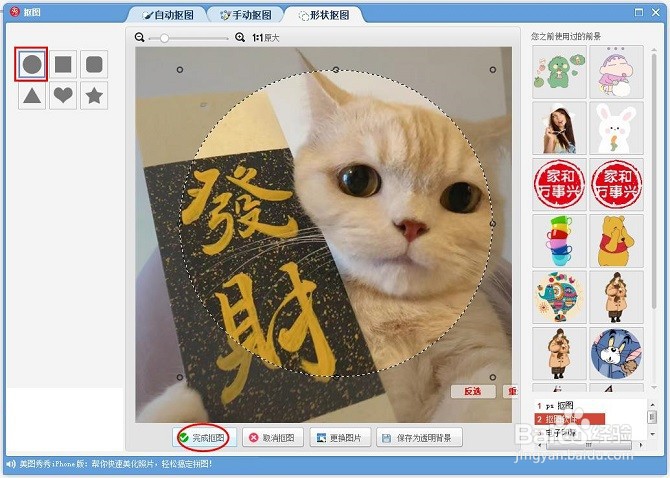
5、第五步:在“抠图换背景”界面中,直接单击“保存”按钮,将图片保存。